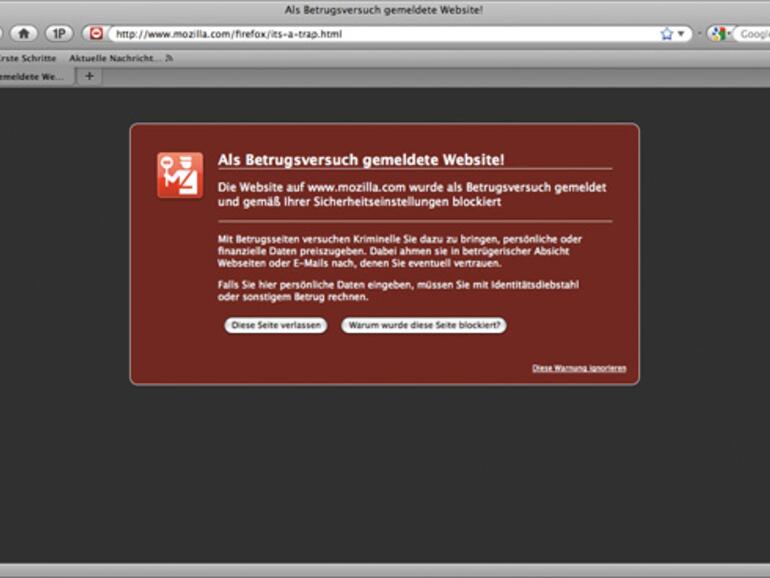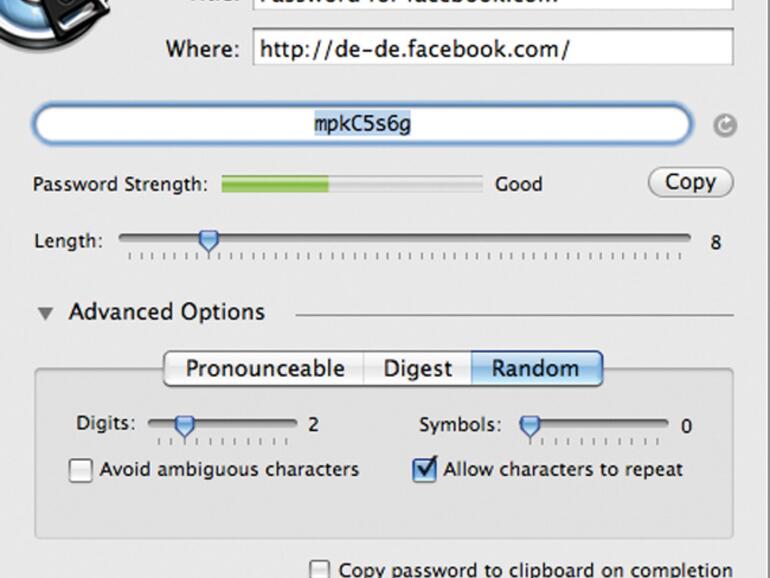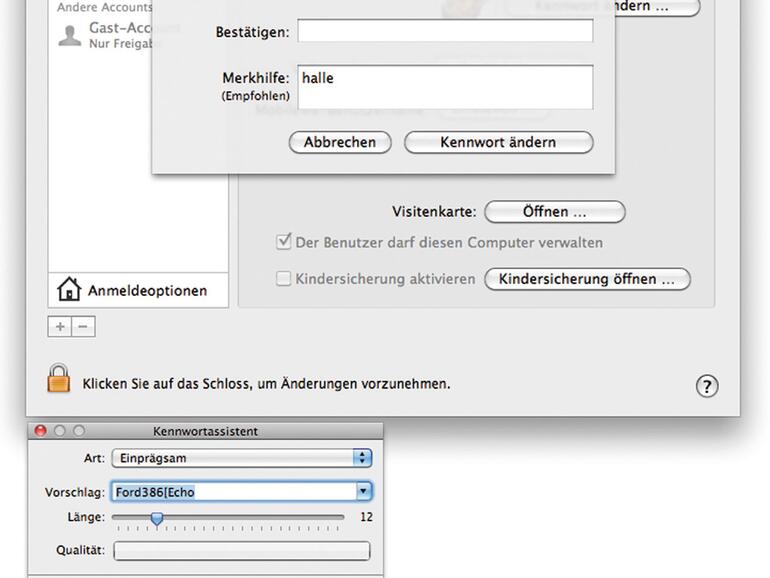p>
Man kann sich gegen beide genannten Arten von Betrugsversuchen relativ gut schützen, wenn man für wichtige Internet-Seiten statt des Namens die numerischen Adressen verwendet (und sich entsprechende Lesezeichen im Browser anlegt). Zusätzlich sollte man das Kennwort für diese Seiten im Schlüsselbund oder in einer Hilfssoftware speichern. Man hat so eine direkte Verknüpfung zwischen dem Internet-Server und dem Kennwort geschaffen, die von einem Betrüger nicht verändert werden kann. In Variante 1 arbeitet man mit dem Dienstprogramm Schlüsselbundverwaltung. Dazu aktivieren Sie in den Browsereinstellungen von Safari unter dem Menüpunkt Automatisches ausfüllen das Ankreuzfeld vor dem Eintrag Benutzernamen und Kennwörter. Sobald Sie Safari einmal neu gestartet haben, fragt der Browser in der Regel bei allen angewählten Seiten, ob man die Anmeldedaten speichern möchte.
Bestätigt man mit Ja, speichert Safari die Daten in einem Schlüsselbund. Eine Alternative, die besonders im Zusammenspiel mit Firefox zu empfehlen ist, ist die Software 1password. Im Fall von Safari kann es dazu kommen, dass 1password nach einem Softwareupdate nicht mehr funktioniert. Das liegt daran, dass der Hersteller die Passworteinträge in Safari durch eine Hintertür vornimmt. Und diese schließt Apple regelmäßig mit einem Safari-Update. 1password installiert im Browser ein Plug-in, welches die Eingabe von Benutzerkennungen und Passwörtern erleichtert. Dieses Plug-in trägt im Browser nur dann den richtigen Schlüssel zum Anmelden ein, wenn die richtige Domain in der Adressleiste eingetragen ist. Wenn aber eine gefälschte Seite mit der echten Adresse angezeigt wird, übermitteln Sie dem Betrüger dennoch Daten, die er benötigt, um sich unter Ihrem Namen Zugang zu verschaffen. Hier hilft 1password also nicht.


Firefox erkennt eine <b>Seite als Betrugsversuch</b>, hierbei handelt es sich nur um eine Testseite der Mozilla Foundation. 
Der Passwort-Generator von <b>1password</b>. 
Auch <b>Mac OS X verfügt über einen integrierten Passwortgenerator</b>, den man in den Systemeinstellungen unter Benutzer und Kennwort ändern findet. Der Assistent findet sich hinter dem Schlüsselsymbol.
Im Fall eines T-Mobile-Zugangs beispielsweise kann der Betrüger also Mobilfunkverträge manipulieren, und sogar dort hinterlegte Bankkontodaten ausspähen. Wenn Sie statt der Internet-Adresse www.t-mobile.de die IP-Adresse 193.254.151.164 anwählen, laufen Sie nicht Gefahr an eine gefälschte Seite zu geraten. Diese IP-Adresse ist eine weltweit einmalige und fest zugewiesene Rechneradresse, die sich normalerweise nicht ändert und auch nicht fälschen lässt. Herausfinden lässt sich die IP-Adresse mit dem Netzwerkdienstprogramm von Mac OS X unter dem Reiter Lookup oder, wie oben beschrieben, direkt bei Denic. Ist man auf der gewünschten Internet-Seite angelangt, gibt man wie gewohnt Benutzername und Kennwort ein. Verwenden Sie 1password, fragt das Programm Sie, ob und unter welchem Namen die Anmeldedaten im Schlüsselbund hinterlegt werden sollen. So lässt sich prinzipiell mit allen wichtigen Seiten verfahren. Wenn Sie in den Lesezeichen statt der Domain einfach die IP-Adresse eintragen, bekommen Sie davon so gut wie garnichts mit.
Im Alltag ist Sicherheit also keineswegs besonders aufwändig. Bei Internetseiten von Banken verhält sich das ganze allerdings ein wenig anders. Oft setzen die Banken voraus, dass man die tatsächliche Domain anwählt. Andernfalls werden die digitalen Zertifikate, mit deren Hilfe sich ein Internet-Server ausweist, vom Browser als ungültig eingestuft. Da sich aber auch die IP-Adressen der Online-Banking-Portale nicht verändern, kann man die Warnmeldung ignorieren. Wir empfehlen deshalb, die Internet-Seiten der Banken mit der normalen Internet-Adresse aufzurufen und somit auf das Zertifikat zu achten – in Safari sieht man das Zertifikat, wenn man auf das kleine Schloss rechts oben im Browserfenster klickt.
- Seite 1: Mac OS X: So schützen Sie sich vor Internetbetrug
- Seite 2: Gefahr erkannt – Gefahr gebannt
- Seite 3: Passwortvielfalt = Passworthoheit